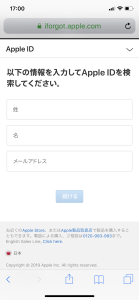スタッフオススメ情報
Apple IDが分からなくなってしまった場合の対処方法です!水没復旧などの場合にiTunesやiCloudに接続するときに必要になることもあります♪ | スマホスピタル
iPhoneを使っていると突然、Apple IDの入力が必要になる場合がありますよね♪ 久々すぎてApple ID自体を忘れてしまうこと・・・これも非常によくあります((+_+)) 当店にもApple IDに関するお問合せは非常に多くいただいております。ただし、正確なご案内にはならないので必ずアップルさんへ確認していただく旨を必ずお伝えしております。今回はApple ID自体を忘れてしまった!というケースでのApple ID確認方法をご紹介させていただければと思います。ただし、公式のご案内では御座いませんので必ずアップルさんに確認いただくようお願い致します。
□□□ Apple IDとは? □□□
Apple IDとはiPhoneやMacなど数々のアップル製品を購入して利用する際に一度は登録が必要になります。例えばiPhoneのアップストア(AppStore)でアプリをダウンロードしたことがあればApple IDを持っていることになります。一度登録していれば機種変更時には新しくApple IDを作成するのではなく、今まで使っていたApple IDを登録することで引き続きご利用いただけます。つまり数年単位でApple IDに触れる機会がないこともありますので忘れてしまうことも多々あります。
□□□ Apple IDの確認方法 □□□
Apple IDは必ず何かしらのメールアドレスになっております。つまりApple ID=何かしらのメールアドレスということです。
そして初めてApple IDを登録するときにはそのメールアドレスが使えるものである必要があります。(登録時にそのメールアドレス宛に確認メールが届きそこから手続きをする為)
更に注意点としては登録が終わった後はそのメールアドレスを使っていなくてもApple IDとして登録された状態のままになっております。つまり、Apple IDは何かしらのメールアドレスでそのメールアドレスは今使っていないメールアドレスの可能性もある!ということです。
これらのヒントを元にApple IDを探していきましょう!
まずは、ご利用のiPhoneのSafariから「iforgot」と検索します。
検索結果に「iForgot-APPLE」というバナーが一番上に出てくると思いますのでそれをタップしてページを開きます。
上記の画面に切り替わりますのでその画面の「Apple IDをお忘れになった場合は、こちらで検索できます。」のこちらで検索できます。をタップします。
苗字と名前とメールアドレスを入力するページに変わりますので苗字・名前を入れます。
次にメールアドレスですがここには思い当たるメールアドレスを入力して「続ける」を押します。
もしメールアドレスが間違っていた場合は「Apple IDが見つかりません」と出ますので再度思い当たるメールアドレスを先ほどのように入力してこれを続けていきます。
メールアドレスが合っていた場合は「Apple IDが見つかりました」となり、お客様のアカウントに進みます、となりますので、その時に入力したメールアドレスがApple IDになるということです。
どうしても合わない場合は登録時に苗字や名前、メールアドレスを間違えて登録していることも考えられますのでその際はAppleに問合せするしか方法がございません。もしくは全く見当違いという場合には当然確認方法はございません。Apple IDは大切な個人情報になりますので大切に管理されることをオススメさせていただいております。また、最新の情報ではないこともありますのでApple IDの確認方法に関しては必ずAppleに確認をされるようにお願い致します。
iPhoneが水没してしまったら!水没復旧はこちら♪>>>水没復旧修理

CONTACT
お気軽にお問い合わせください
ご使用中のスマホの故障・水没・再起動の繰り返しなど、不具合に関するご質問やスタッフ募集、フランチャイズ加盟店募集、法人契約についてなどお気軽にお問合せください。確認次第、メールでご返信させていただきます。